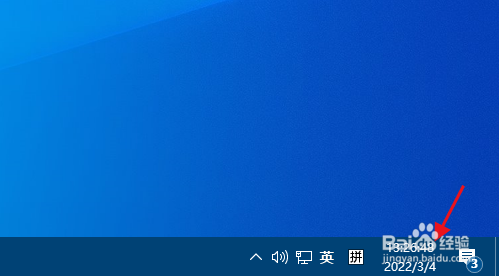1、同时按 Windows 键 + R,然后在"运行"框中键入regedit。点击确定。
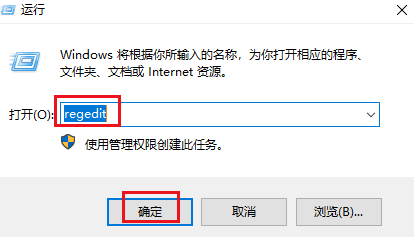
2、在"注册表编辑器"窗口中,导航到以下项:HKEY_CURREN哌囿亡噱T_USER\Software\Microsoft\Windows\CurrentVersion\Explorer\Advanced
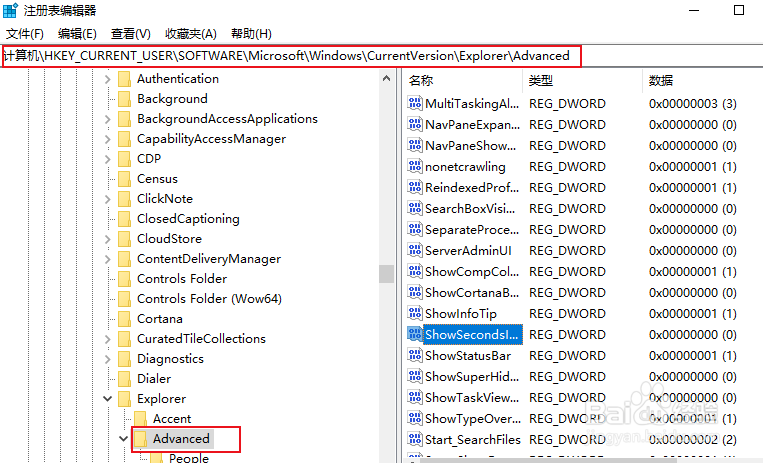
3、双击右侧窗口的 ShowSecondsInSystemClock,并将数值数据设置为 1。点击确定
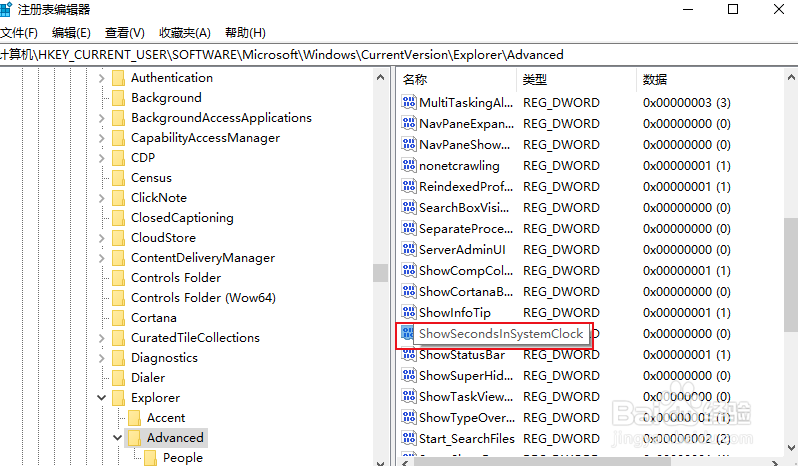
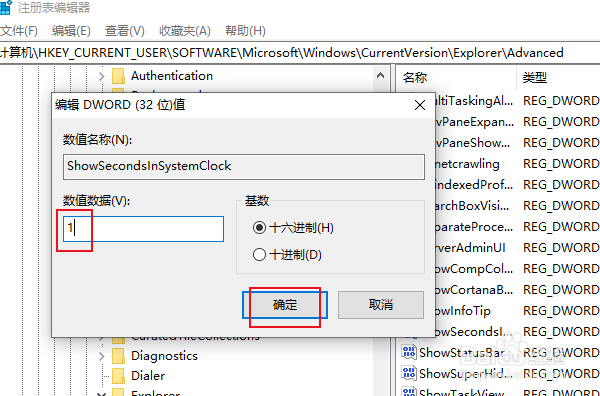
4、重新启动计算机,任务栏的时钟就会显示秒数。
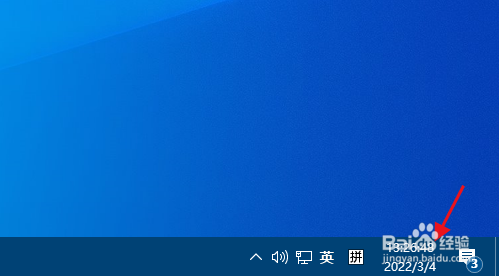
时间:2024-10-13 08:48:40
1、同时按 Windows 键 + R,然后在"运行"框中键入regedit。点击确定。
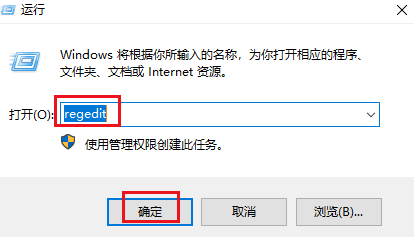
2、在"注册表编辑器"窗口中,导航到以下项:HKEY_CURREN哌囿亡噱T_USER\Software\Microsoft\Windows\CurrentVersion\Explorer\Advanced
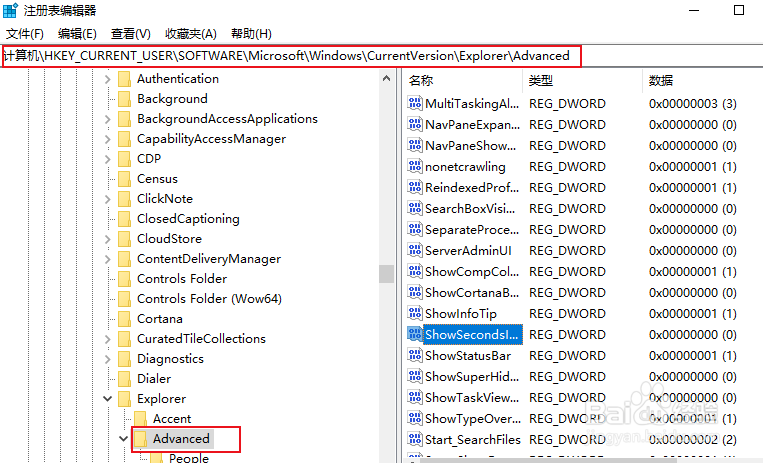
3、双击右侧窗口的 ShowSecondsInSystemClock,并将数值数据设置为 1。点击确定
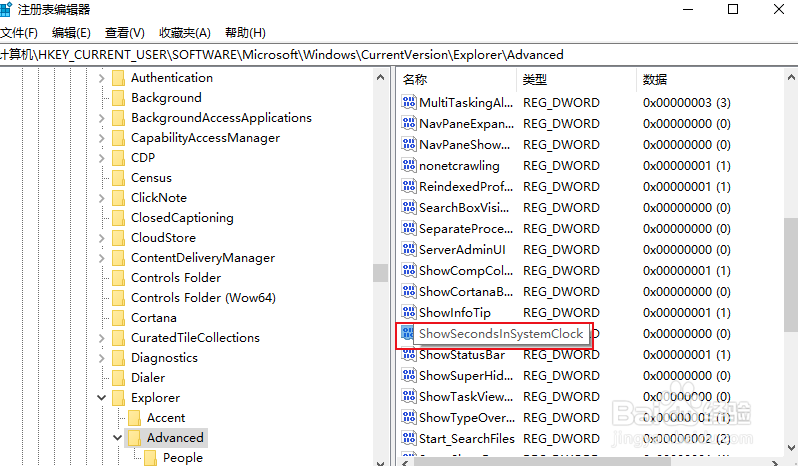
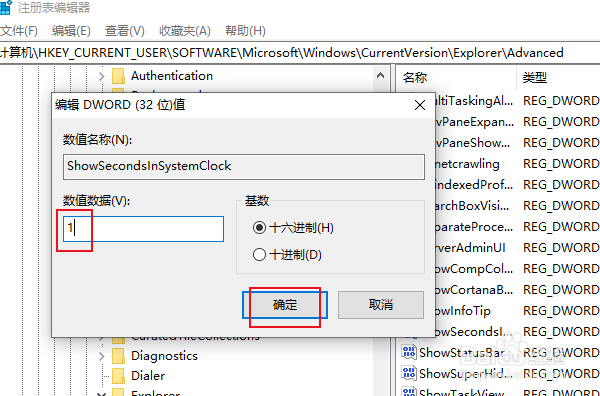
4、重新启动计算机,任务栏的时钟就会显示秒数。